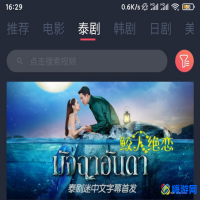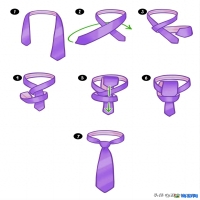anaconda安装教程(anaconda详细安装及使用教程)
Anaconda(官方网站)就是可以便捷获取包且对包能够进行管理,同时对环境可以统一管理的发行版本。Anaconda包含了conda、Python在内的超过180个科学包及其依赖项。
下面带来anaconda安装使用教程。
anaconda安装教程
前往官方下载页面下载。有两个版本可供选择:Python 3.6 和 Python 2.7,选择版之后根据自己操作系统的情况点击“64-Bit Graphical Installer”或“32-Bit Graphical Installer”进行下载。
完成下载之后,双击下载文件,启动安装程序。
注意:
如果在安装过程中遇到任何问题,那么暂时地关闭杀毒软件,并在安装程序完成之后再打开。
如果在安装时选择了“为所有用户安装”,则卸载Anaconda然后重新安装,只为“我这个用户”安装。
选择“Next”。
阅读许可证协议条款,然后勾选“I Agree”并进行下一步。
除非是以管理员身份为所有用户安装,否则仅勾选“Just Me”并点击“Next”。
在“Choose Install Location”界面中选择安装Anaconda的目标路径,然后点击“Next”。
注意:
目标路径中不能含有空格,同时不能是“unicode”编码。
除非被要求以管理员权限安装,否则不要以管理员身份安装。
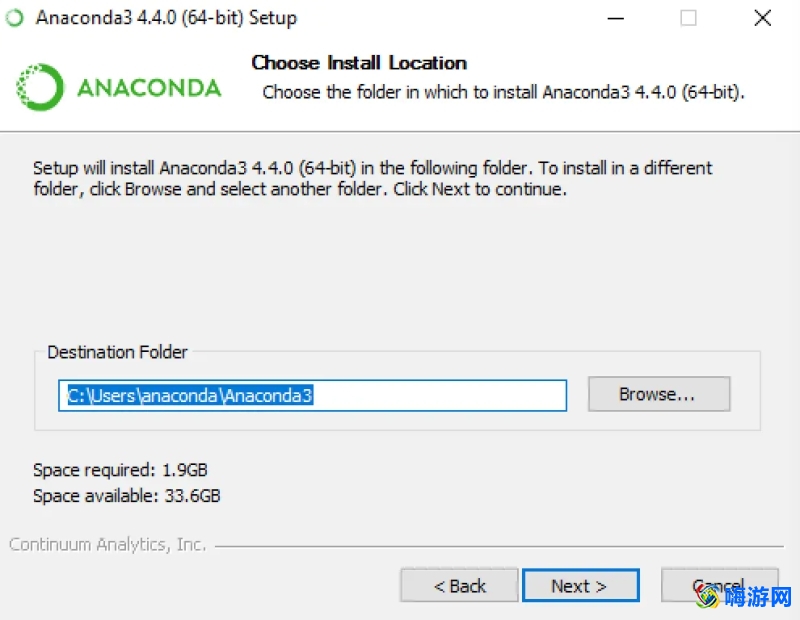
在“Advanced Installation Options”中不要勾选“Add Anaconda to my PATH environment variable.”(“添加Anaconda至我的环境变量。”)。因为如果勾选,则将会影响其他程序的使用。如果使用Anaconda,则通过打开Anaconda Navigator或者在开始菜单中的“Anaconda Prompt”(类似macOS中的“终端”)中进行使用。
除非你打算使用多个版本的Anaconda或者多个版本的Python,否则便勾选“Register Anaconda as my default Python 3.6”。
然后点击“Install”开始安装。如果想要查看安装细节,则可以点击“Show Details”。
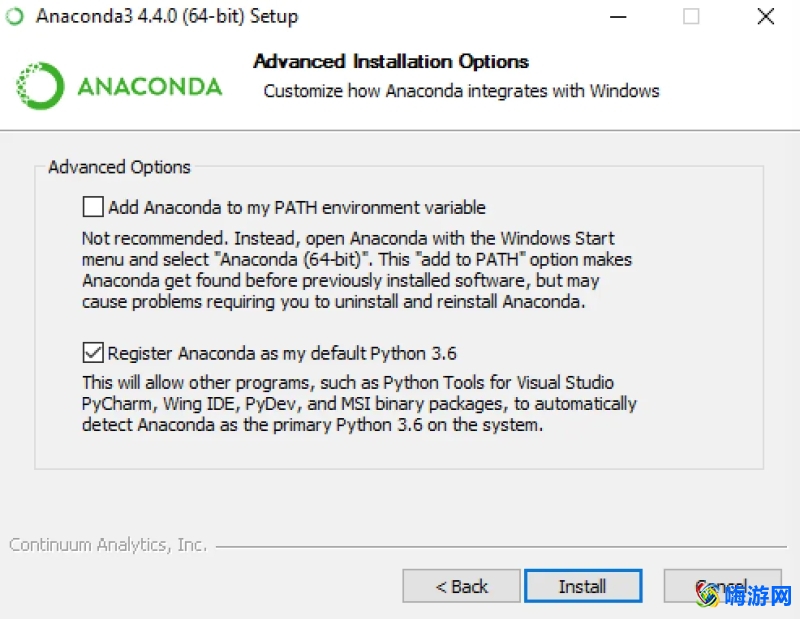
点击“Next”。
进入“Thanks for installing Anaconda!”界面则意味着安装成功,点击“Finish”完成安装。
注意:如果你不想了解“Anaconda云”和“Anaconda支持”,则可以不勾选“Learn more about Anaconda Cloud”和“Learn more about Anaconda Support”。
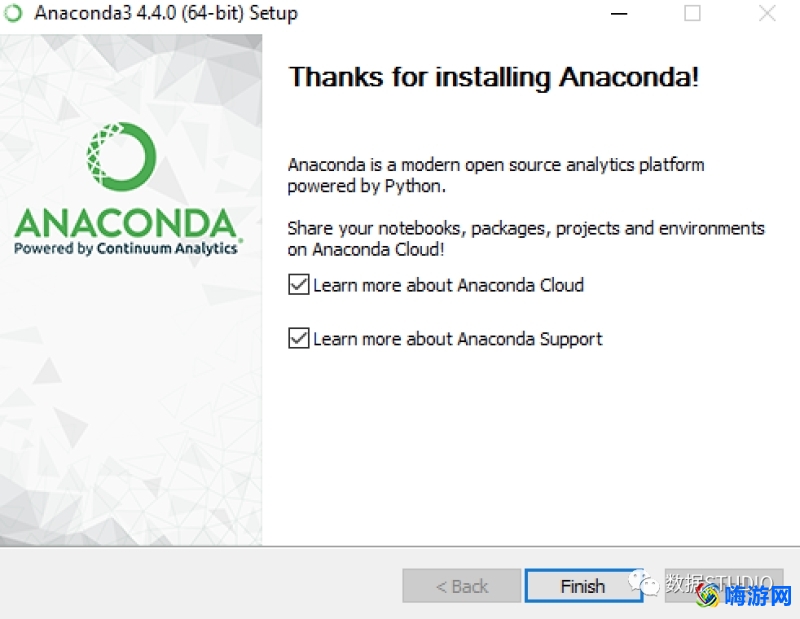
验证安装结果。可选以下任意方法:
1)“开始 → Anaconda3(64-bit)→ Anaconda Navigator”,若可以成功启动Anaconda Navigator则说明安装成功。
2)“开始 → Anaconda3(64-bit)→ 右键点击Anaconda Prompt → 以管理员身份运行”,在Anaconda Prompt中输入conda list,可以查看已经安装的包名和版本号。若结果可以正常显示,则说明安装成功。
anaconda使用教程
在Windows下安装和使用Conda需要完成以下步骤:
1. 打开命令行窗口或Anaconda Prompt(建议使用Anaconda Prompt),输入以下命令,查看当前所有已创建的虚拟环境:
conda info --envs
2. 创建新的虚拟环境(可选),例如我们要创建一个名为myenv的虚拟环境,输入以下命令:
conda create -n myenv python=3.7
其中,“-n”表示创建一个虚拟环境,“myenv”表示创建的环境名称,“python=3.7”表示创建一个Python版本为3.7的环境。根据需要修改虚拟环境的名称和Python版本。
3. 激活已创建的虚拟环境,使用以下命令:
conda activate myenv
这里“myenv”是你创建的虚拟环境名称,在激活它之后,可以在命令行窗口里使用该虚拟环境中安装的Python和包。
4. 安装和管理软件包,使用以下命令:
conda install package_name
其中,“package_name”是你要安装的包的名称,使用这个命令会自动下载和安装该包。如果要更新已安装包,可以输入以下命令:
conda update package_name
还可以使用以下命令来列出虚拟环境中所有已安装的包:
conda list
5. 退出虚拟环境,使用以下命令:
conda deactivate
这样就可以退出虚拟环境,在之后的使用中再次激活该环境。
这是一些基本的Conda命令,在使用过程中,还有更多命令和选项可以查看官方文档。
本文地址:软件教程频道 https://www.eeeoo.cn/ruanjian/1154149.html,嗨游网一个专业手游免费下载攻略知识分享平台,本站部分内容来自网络分享,不对内容负责,如有涉及到您的权益,请联系我们删除,谢谢!



 相关阅读
相关阅读